Встроенные средства работы с файлами ОС Android хороши, но всё же им не хватает нескольких очень ценных функций. Например, root-прав или встроенного архиватора. Решить эту проблему можно установкой стороннего файлового менеджера. Как выбрать лучший файловый менеджер для Андроид? Рекомендации ниже.
№10 — Amaze File Manager
Рейтинг лучших файловых менеджеров открывает Amaze File Manager. Это приложение вполне можно назвать идеальным легким клиентом для управления пользовательских файлов. Amaze File Manager имеет понятный дизайн, оформление с возможностью кастомизации под себя и Root Explorer.

Amaze File Manager наделен всем необходимым функционалом для быстрого удаления приложений, навигации по папкам и синхронизации с Google+. Интерфейс файлового менеджера полностью на русском языке, поддерживаемые версии Android — 4.0 и выше.

Вывод: легкий и функциональный клиент с полным отсутствием рекламы. Идеально подойдет для начинающих пользователей.
№9 — MK Explorer
Дизайн MK Explorer выполнен в стиле Material, этой тенденции сейчас следует большинство разработчиков программного обеспечения. Оформление файлового менеджера максимально простое, освоить весь его функционал можно буквально за несколько минут. Внутри приложения управление осуществляется преимущественно свайпами, что очень удобно.

MK Explorer – очень универсальный клиент, он может выполнять функции архиватора, давать права суперпользователя для доступа к скрытым разделам смартфона и редактировать текст с помощью встроенного легкого текстового редактора. Для удобного доступа к часто используемым файлам можно воспользоваться закладками.

Вывод: MK Explorer очень универсален и прост, освоить базовые принципы работы приложения не составит труда даже начинающим пользователям.
№8 — Astro File Manager
Этот файловый менеджер интересен прежде всего из-за возможности синхронизации с данными внешних устройств. Для подключения к общим ресурсам локальной сети достаточно скачать дополнение ASTRO SMB Module, а ASTRO Bluetooth Module дает возможность удобно управлять передачей и приемом файлов по Bluetooth.

Astro File Manager также может быстро синхронизироваться с облачными хранилищами, выполнить процедуру синхронизации пользователю предложат сразу первого запуска приложения. Единственный недостаток этого файлового менеджера – обилие рекламы, которую можно убрать только приобретением платной версии приложения.

Вывод: отличное решение, если вам нужен постоянный доступ к файлам в локальной сети или на облачном хранилище. Рекомендуем сразу же приобрести платную подписку, чтобы избавиться от назойливой рекламы.
№7 — Cheetah File Manager
До недавнего времени File Manager от Cheetah Mobile имел довольно ограниченный функционал, который мало чем отличался от стандартного предустановленного файлового менеджера. Теперь в Cheetah добавили возможность синхронизации с облачными хранилищами данных. Также приложение может распаковывать заархивированные файлы и добавлять в панель быстрого запуска часто использованные программы.

От других файловых менеджеров этот клиент отличается прежде всего удобной системой сортировки данных на карте памяти. Она позволяет настроить сортировку не только по дате или имени, а и по индивидуальным предпочтениям. Еще один плюс – в File Manager полностью отсутствует реклама.

Вывод: быстрый и удобный файловый менеджер на все случаи жизни. Распространяется абсолютно бесплатно, а в интерфейсе полностью отсутствует реклама.
№6 — MiXplorer
MiXplorer – must have для любого пользователя, который хочет иметь возможность редактировать скрытые настройки системных файлов смартфона. Не хватает прав для доступа к этим самым файлам? Не беда, перечень пользовательских разрешений можно изменить прямо в окне MiXplorer.

Кроме этого, MiXplorer имеет несколько предустановленных стилей отображения контента. Каждый из них можно подогнать индивидуально под себя в настройках приложения. Также MiXplorer не требуется подключение по USB для передачи файлов на компьютер. Достаточно подключения к локальной сети Wi-Fi, никаких проводов.

Вывод: отличный выбор если вам нужна установка root-прав или тонкая настройка системных файлов.
№5 — X-Plore
Ключевая особенность X-Plore, которая отличает это приложение от других подобных файловых менеджеров – возможность работать в двухоконном режиме. Теперь не нужно сворачивать отдельные папки или переходить в меню задач, достаточно перетащить файл с одного угла экрана в другой. Присутствует понятная система эскизов файлов, каждое расширение обозначается иконкой отдельного типа.

X-Plore также умеет открывать.apk файлы в режиме архиватора, что позволяет отредактировать отдельные библиотеки такого приложения. Файловый менеджер располагает интуитивно понятным интерфейсом и простым управлением с помощью свайпов. Поддерживается работа с облачными хранилищами.

Вывод: X-Plore располагает к себе именно возможностью предоставить многозадачность, которой так не хватает в современных файловых менеджерах.
№4 — Root Explorer
Как уже можно понять с названия, Root Explorer по умолчанию предоставляет root-права пользователю для доступа к скрытым папкам устройства. Приложение обладает встроенным просмотрщиком баз данных SQLite. Свойства каждого файла во внутреннем хранилище имеют очень подробное описание. Здесь можно увидеть дату создания, версию, размер и MD5 сумму.

Root Explorer отлично «дружит» с устаревшими смартфонами, объем оперативной памяти которых не позволяет запускать много приложений одновременно. Файловый менеджер очень экономно потребляет ресурсы устройства даже во время архивации большого файла или синхронизации с облачными хранилищами.

Вывод: простой и экономный клиент с минимальным потреблением ОЗУ телефона. Идеальный выбор, если вы сильно ограничены в ресурсах смартфона.
№3 — Total Commander
Total Commander – настоящая классика, знакомая чуть ли не каждому пользователю старых ПК. Программа была одним из первых удобных файловых менеджеров, поэтому неудивительно, что разработчики решили внедрить похожий функционал и на мобильные девайсы. Как и в старые добрые времена, Total Commander для Android предназначен скорее для продвинутых пользователей, чем для новичков. На это намекает обилие иконок в интерфейсе и едва ли не самое большое количество опций в настройках.

В мобильной версии Total Commander отсутствует любая реклама, клиент распространяется абсолютно бесплатно через Play Маркет. Файловый менеджер оснащен встроенным текстовым редактором, root-правами, двухоконным режимом и массой других полезных опций. Интерфейс программы полностью переведен на русский язык.

Вывод: лучший выбор для тех, кто желает получить полный контроль над всеми аспектами файловой системы своего смартфона. Единственный небольшой минус – начинающим пользователям придется немного разобраться во всех возможностях приложения.
№2 — ES File Explorer
ES File Explorer занимает первые места по популярности в Play Маркете. Такое большое признание файловый менеджер заслужил тем, что является одним из первых в своем роде на Android-платформе. Естественно, со времен создания ES File Explorer многократно менялся как внешне, так и функционально.

Итак, последняя версия клиента поддерживает: работу с облачными хранилищами файлов (Google Drive, Dropbox), архивирование приложений, быстрое редактирование текстов с помощью внутреннего редактора и изменение тем оформления. Программа распространяется абсолютно бесплатно, внутри отсутствует любая реклама.

Вывод: один из старейших и лучших файловых менеджеров. Отличается высокой скоростью работы и приятным оформлением интерфейса.
№1 — Solid Explorer
Сегодняшний топ возглавляет Solid Explorer – платный файл менеджер для Android. Не спешите откладывать это приложение в сторону только из-за этого, всего за 69 рублей Solid Explorer может предложить гораздо больше других представителей этого рейтинга.

Первое, ради чего стоит купить Solid Explorer – его интерфейс. Файловый менеджер располагает, пожалуй, самым красивым и понятным интерфейсом среди всех подобных приложений. Solid Explorer также является самым быстрым по результатам наших синтетических тестов.
Яндекс.Дзен , ну и за одно поставьте лайк (палец вверх) за труды. Спасибо!
Подписывайтесь на наш Телеграм @mxsmart .
Одним из значимых преимуществ операционной системы Android является открытый доступ к файловой системе. На некоторых устройствах прямо с коробки установлены незамысловатые файловые менеджеры, другие девайсы не имеют даже оных, поэтому файловые менеджеры сторонних разработчиков довольно популярны среди пользователей.
В этой статье собрана 3-ка лучших файловых менеджеров для Android OS, которые имеют обширный функционал и позволяют полноценно работать как с вашими собственными данными, так и с системными файлами.
File Commander
File Commander сразу же встречает пользователя ярким и интересным оформлением.

Приложение является условно бесплатным. Free-версия поставляется с рекламой, а для того, чтобы убрать ее, необходимо внести дополнительную оплату. Помимо отсутствия рекламы, Premium-версия открывает для пользователя расширенные возможности:
- Доступ к скрытым файлам и папкам;
- Наличие «Корзины», которая позволяет восстановить ошибочно удаленные данные»;
- Выделение часто используемых файлов в Избранное для быстрого доступа;
- Безопасный режим, который позволяет скрыть или зашифровать выбранные файлы и папки;
- Возможность сортировки данных по типу и размеру для анализа загруженности накопителей.
Сразу после запуска перед вами откроется окно с категориями файлов, над которыми вы можете работать.


Тапнув по выбранному хранилищу, вы сможете получить доступ сразу ко всем файлам и папкам, которые там располагаются.
 Рядом с каждым дисковым накопителем располагается значок круговой диаграммы, тапнув на который, вы открываете Анализатор памяти. Эта функция позволяет определить самые «тяжелые» файлы, которые занимают на диске больше всего объема. Анализатор доступен только для Premium-версии File Commander, но для бесплатного доступа существует возможность воспользоваться этой функцией 3 раза в ознакомительных целях.
Рядом с каждым дисковым накопителем располагается значок круговой диаграммы, тапнув на который, вы открываете Анализатор памяти. Эта функция позволяет определить самые «тяжелые» файлы, которые занимают на диске больше всего объема. Анализатор доступен только для Premium-версии File Commander, но для бесплатного доступа существует возможность воспользоваться этой функцией 3 раза в ознакомительных целях.

Если ваше мобильный девайс подключен к одной Wi-Fi сети вместе в вашим компьютером, с помощью PC File Transfer вы сможете получить доступ к вашим файлам с помощью браузера. Для этого необходимо запустить сервис PC File Transfer и ввести сгенерированный приложением адрес в адресную строку браузера на ПК.

Так вы получите доступ ко всем файлам на ПК без необходимости подключать смартфон или планшет к компьютеру с помощью USB-кабеля.
Также File Commander позволяет транслировать экран вашего мобильного телефона на другие устройства, подключенные с вами к одной Wi-Fi сети. Для запуска этой функции необходимо пройти регистрацию через E-mail или с помощью Google или Facebook.
Еще одной чрезвычайно полезной функцией File Commander является встроенная возможность конвертировать файлы в различные форматы. Для того, чтобы запустить конвертер, необходимо тапнуть на значок двойных стрелок, который расположен рядом с каждым из файлов.

File Commander умеет конвертировать не только изображения, но и видеофайлы, текстовые документы и pdf. Список поддерживаемых форматов довольно обширен, и для каждого из файлов он подбирается индивидуально.

Боковое контекстное меню позволяет получить быстрый доступ к категориям, последним файлам, избранному и корзине, а также воспользоваться FTP, через локальную сеть войти на другие устройства и пр.
Бесплатный файловый менеджер для Android ES проводник имеет русский интерфейс выполнен в синих и светло-серых тонах, и без долгих прелюдий сразу же открывает пользователям доступ ко всем имеющимся функциям.

С самого верха расположена информация об имеющихся хранилищах и их объеме. Там же находится кнопка запуска Анализатора места, который проверяет, какие данные занимают больше всего места на мобильном девайсе.
После анализа пользователь может увидеть круговую диаграмму, которая наглядно отображает процентное соотношение занятого и свободного пространства. Далее размещаются сведения о крупных файлах, которые «съедают» основную часть дискового пространства, затем о пустых временных и журнальных файлах, о файлах-дубликатах, расположенных одновременно в нескольких каталогах.

Нажав на «Сведения» вы сможете подробнее узнать в выбранной категории, а также сразу удалить все или только определенные файлы.


Функция Очистка позволяет быстро проанализировать файловое хранилище и удалить файлы из корзины, стереть устаревшие установщики APK, рекламный мусор, скачанные файлы из папки Download, кешированные миниатюры изображений. Порой такого незначительного мусора может накопиться на несколько гигабайт.

Помимо работы с локальным хранилищем, ES Проводник умеет также работать с облачными сервисами. Нажав на кнопку Облако, вы сможете авторизироваться в таких популярных удаленных хранилищах, как Gdrive, Yandex, OneDrive и пр.

Пользуясь ES Проводник, вы сможете подключаться по локальной сети к другим устройствам через LAN, FTP или Android TV.
Также приложение позволяет получить удаленный доступ к мобильному устройству через ПК, если оба девайса подключены к одной локальной сети.
Встроенный шифровальщик дает возможность защитить ваши данные при передаче, а также при хранении в облаке. Для этого ES Проводник использует специальный 128-битный шифр.
Помимо возможности выбирать файлы по категориям, вы также можете получить доступ ко всей информации на выбранном хранилище. Для этого необходимо нажать на иконку карты памяти, расположенную в верхней части экрана рядом с надписью «Домашняя страница». Перед вами откроются все папки и файлы, хранящиеся на вашем устройстве.

По праву можно считать легендарным продуктом, который известен всем еще с платформы Windows с 1993 года. В 2002 году программа перекочевала во владение Microsoft и со временем расширилась до платформ Windows Mobile и Android.

Total Commander по умолчанию имеет темный интерфейс на русском языке, но при желании пользователь может в Настройках полностью переделать внешний вид приложения для себя. Изменить можно не только цвет фона и управляющих элементов, но и начертания и размеры шрифтов, высоту строк, внешний вид значков. Также можно просто сменить тему интерфейса с темной на светлую.

На домашнем экране имеется доступ к общим файлам на внутреннем хранилище. Также можно отдельно получить быстрый доступ к папке загрузок и фотографиям, зайти в корневой каталог файловой системы, перейти к избранным файлам в Закладки или открыть полный перечень приложений для быстрого удаления.
В нижней части дисплея находится зафиксированная панель кнопок:
- Выделить;
- Копировать/переместить;
- Заархивировать;
- Удалить;
- Отсортировать;
- Добавить/изменить кнопку.
Выделение файлов в Total Commander реализовано крайне интересно. Помимо того, что вы можете выделять файлы долгим тапом по иконке, вы также можете выделить или снять выделение с определенных файлов, по имени или расширению. Также доступна опция инвертирования выделения.

Функция копирования позволяет не только перемещать файлы внутри хранилища, но и отправлять их через беспроводные технологии Bluetooth и Wi-Fi.
Отсортировать данные можно по названию, расширению, размеру, дате и времени.
В качестве дополнительных кнопок вы можете назначать различные команды, среди которых смена папки, внутренние команды, запуск приложения и т.д.

Отдельные папки можно добавлять в закладки, нажав на иконку звездочки в верхней части экрана.
После тапа на кнопку «Добавить закладку» по умолчанию вам будет предложено сохранить в Избранное текущую папку. Вы можете согласиться или выбрать другую. Помимо сохранения в закладках, вы можете также сохранить папку на главном экране для быстрого доступа.

Кнопка множественных папок рядом с Закладками отвечает за просмотр истории папок. Там вы можете отследить, какие папки вы просматривали с помощью Total Commander, а также осуществить быстрый переход в выбранному каталогу.

Также Total Commander радует своим обширным функционалом поиска. Помимо поиска по имени файла или расширению, вы можете также искать файлы, в которых содержится определенный текст, файлы по дате создания и изменения, а также по размеру.

Помимо основного функционала, возможности Total Commander могут быть расширены с помощью плагинов, которые могут быть инсталлированы дополнительно. Такой подход выглядит оправданным, ведь некоторые функции, которые поставляются с приложениями «из коробки», могут быть не востребованы теми или иными пользователями приложения.
Здесь же можно персонализировать приложение и дополнительно установить только тот функционал, который вам необходим.

Для скачивания доступны плагины FTP-сервера, плагин синхронизации с Google Drive, плагин соединения с помощью LAN-сети и т.д.
Представленные приложения обладают всем необходимым базовым и интересным расширенным функционалом, который позволяет не только управлять файлами, но и производить очистку диска от лишних данных, работать с облачными хранилищами и пр.
Конечно, приложения такого рода на Google Play представлены в огромном количестве, но эта тройка является проверенными и надежными лидерами, которые получили пользовательское признание.
Не можете разобраться с девайсом, не знаете, где находится нужный файл, как установить игры с кэшем и как найти загруженные папки? Для быстрого поиска нужно скачать программу диспетчер файлов для Андроид. В статье рассмотрены лучшие приложения, установить которые можно на телефон бесплатно.
Скриншоты приложения
Описание
Total Commander – файловый менеджер, перекочевавший на Андроид с настольных компьютеров. Запустив утилиту, мы видим на основном экране два окна, в которых отображаются данные всех объектов. Режим двух окон удобен во время установки игр и других программ. В первом окне можно запустить АПК файлы, посмотреть загрузки, скачать плагины. Второе окно служит для копирования информации, распаковки кэша, добавления дополнительных папок.
В нижней части экрана находится несколько дополнительных кнопок программы. Для выделения или снятия ярлыков с нескольких файлов нажимаем на кнопку «Sel», изображение листиков со стрелкой дает возможность копировать файлы с одного места в другое.
Функция копирования особенно полезна во время распаковки кэша игры. Если нужно создать архив для экономии места на девайсе, следует выделить папку, а затем кликнуть на изображение «куба». Для удаления лишних документов и папок достаточно нажать на листик с крестом. Остальные кнопки на активной панели служат для сортировки информации, перехода к соседней панели, а также для переименования папок.
С правой стороны находиться панель, в которой есть возможность просмотреть историю поиска, добавить закладку, найти файл по заданному имени или пути. Нажав на три вертикальные точки, можно вызвать меню настроек программы. В настройках можно изменить язык и формат даты, открыть видимость скрытых файлов и папок, а также поставить фильтр на игнорирование определённых документов.
Плюсы и минусы
Достоинства:
- удобное управление;
- простота в использование;
- на русском языке.
Недостаток в ограниченных возможностях.
Скачать
ES проводник
Скриншоты приложения
Описание
ES проводник – бесплатный менеджер, который знаком большинству пользователей, благодаря своей функциональности. На многих устройствах Андроид он является предустановленной программой. Утилита позволяет не только перемещать и добавлять папки, но и предоставляет полную информацию об устройстве.
В проводнике существует анализатор места, если его запустить, утилита автоматически найдет данные занимающие место на устройстве. Нажав на кнопку «сведения», можно открыть окно с информацией о папках, их расположении и занимаемом месте. Для очистки от ненужных данных следует поставить флажки напротив имени файла, затем нажать на удаление.
Файловый менеджер
Скриншоты приложения
Описание
Утилита создана для быстрого и удобного поиска информации, просмотра доступного объема памяти, созданных документов и загруженных файлов. В утилите находятся миниатюрные изображения папок с именами и данными о занятом пространстве.
Нажав на миниатюру диска, открывается список всех имеющихся папок на устройстве. Для просмотра информации о занятом месте на устройстве следует кликнуть на зеленую кнопку в правом уголке экрана. Для удаления неиспользуемых документов их следует выделить птичкой.
Утилита дает возможность подключиться к персональному компьютеру через беспроводное соединение. После подключения появиться возможность управлять данными девайса с компьютера. Благодаря функции можно перемещать объекты без кабеля USB.
Если недостаточно места для хранения документов, менеджер предоставляет возможность добавлять облачные хранилища, в которых будет сохраняться важная информация. Можно добавить четыре облачных сервиса: Dropbox, Google, OneDrive, Яндекс. Информация с облака доступна с любого устройства, имеющего доступ к хранилищу.
Итоги
В статье все описанные программы полностью бесплатные, они доступны для установки на любое устройство под управлением операционной системы Андроид. Пользователям, которым нужны минимальные функции и удобная установка игр подойдет Total Commander, для анализа места и полного управления данными нужен ES проводник, третий менеджер станет незаменим для устройств с небольшим объемом памяти.
Практически все обладатели телефонов на платформе Андроид интересуются тем, какой же все-таки самый лучший файловый менеджер для Андроид.
Да, их на сегодняшний день придумано очень много и у всех могут быть разные особенности, но по сей день нет четкого ответа на вопрос «Какой из них самый лучший?».
Поэтому было бы полезно узнать, что об этом думают другие пользователи.
В данном обзоре используются мнения людей, которые они излагали в социальных сетях и на форумах. Материалы из разных статей использовались лишь для описания того или иного менеджера.
№1. ES File Explorer
Итак, первым в нашем списке будет действительно самый популярный на сегодняшний день файловый менеджер, который называется «ES File Explorer».
Огромную популярность данная программа обрела по одной простой причине – это первый в своем роде менеджер файлов.
Действительно, сначала на Андроид был стандартный проводник, который мог отображать файлы и позволял редактировать и удалять их.
Сам факт, что ES File Explorer можно было увидеть еще на Android 1.6, уже говорит об очень многом.
Поэтому нет ничего удивительного в том, что каждый второй человек на форумах пишет об этом менеджере.
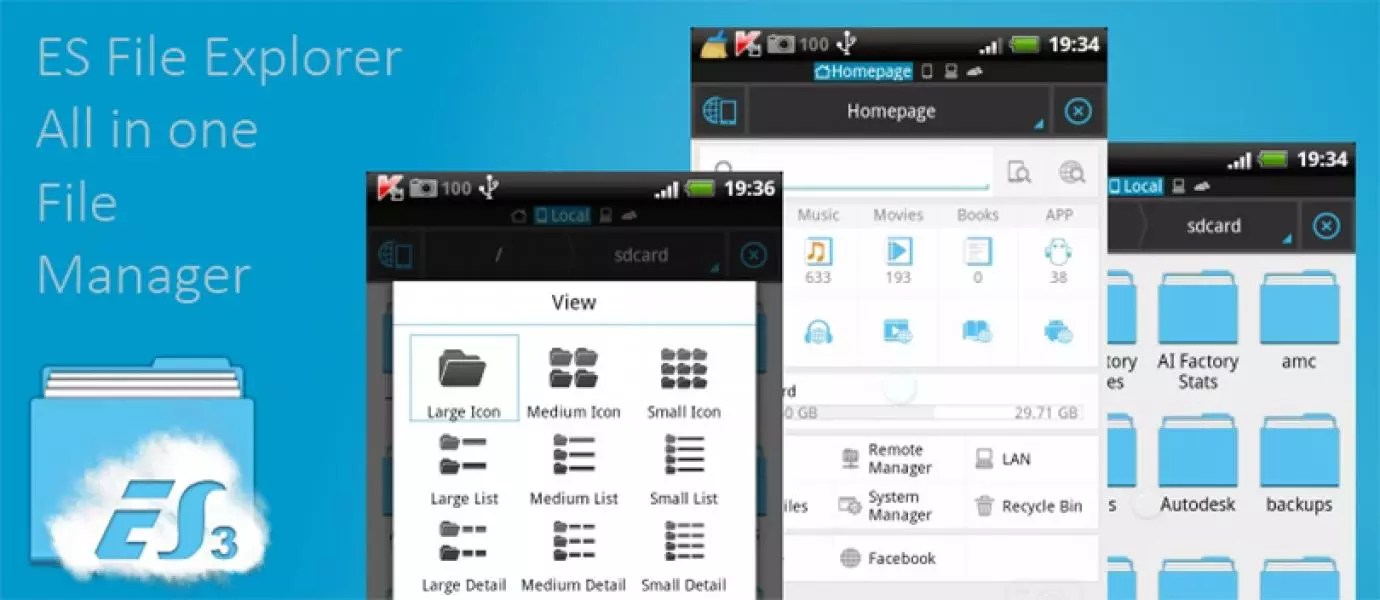
Функционал у ES File Explorer с самого начала был несколько шире, чем у стандартного проводника. Сегодня разработчики действительно стараются, чтобы лидировать на рынке.
Для этого они постоянно меняют внешний вид своего проводника и добавляют в него дополнительные функции.
Основные особенности ES File Explorer состоят в следующем:
- Распространяется бесплатно;
- Поддерживает работу с облачными сервисами и архивными файлами;
- Нет рекламы;
- Удобный интерфейс (на русском языке);
- Удобное редактирование файлов.
Дело в том, что большинство подобных программ и существуют за счет того, что пользователю постоянно демонстрируется просто огромное количество надоедливых рекламных материалов.
И это делает их использование очень неудобным. Но в ES File Explorer такого нет. Что касается редактирования файлов, об этом следует поговорить поподробнее.
Редактирование в ES File Explorer
Сам интерфейс выглядит так, как показано на рисунке №1.

Как видим, очень стильно. С самого начала пользователь увидит все свои папки в виде сетки (как это и показано на рисунке №1).
Нажав на кнопку «Вид» можно поменять размер этих значков.
Интересно, что чем большими будут эти значки, тем больше информации о каждом файле и каждой папке будет отображаться.
Для каждого файла доступен ряд действий, среди которых удаление, переименование, копирование и многое другое.
Как говорилось выше, проводник прекрасно справляется с архивными файлами и позволяет либо разархивировать нужные файлы, либо работать с ними прямо в архиве.
В принципе, пользователь и не заметит, что он открыл архив, ведь он будет отображаться, как любая другая обычная папка.
В ES File Explorer есть функция автоматической группировки. Так, в левом выпадающем меню есть пункты – «Музыка», «Видео», «Загрузки» и другое.
Особое внимание разработчики уделяют дополнительным функциям.
Присутствует удобная навигация.
Также пользователям нравится, как в X-plore File Manager отображаются эскизы файлов – практически всегда можно понять, что это за файл и стоит ли его открывать в полноэкранном режиме.
X-plore File Manager тоже умеет работать с приложениями – удалять их. Среди мелких особенностей следует отметить открытие APK файлов в виде самых обычных ZIP.
На Google Play у X-plore File Manager подавляющее большинство положительных оценок – средний рейтинг 4.5.
Интересно, что данный файловый менеджер тоже существует очень давно. Нередко в интернете можно встретить комментарии о том, что люди пользуются ним еще со времен существования Symbian.
Недостатки
Конечно же, у всего есть недостатки.
Касается это и X-plore File Manager. К примеру, частенько можно встретить комментарии о том, что менеджер не видит карты памяти, на нем не работает видеоплейер и многие другие мелкие моменты.
В принципе, их можно встретить и на ES File Explorer, но там такое случается во много раз реже.
Нельзя говорить о том, что это какая-то недоработка, просто программа очень популярная и где-то вполне возможны баги.
Все равно большинство отзывов об X-plore File Manager исключительно положительные и двухоконный режим по сей день привлекает огромное количество пользователей к этому приложению.

Визуально видно, что X-plore File Manager есть за что похвалить даже при работе не в двухоконном режиме. Возле каждого файла написано его расширение, дата создания и объем.
Вверху есть пиктограммы действий, которые можно проделать с каждым конкретным файлом.
Интересно также, что внизу есть прогресс-бар, который показывает, сколько памяти уже заполнено. В общем, все это действительно удобно для самых разных пользователей.
№3. Total Commander
Старый - добрый Total Commander , которым мы все хотя бы раз пользовались на своих домашних компьютерах.
Действительно, много лет назад этот файловый менеджер привлек всех нас тем, что позволял видеть все файлы, даже скрытые, удобным интерфейсом и огромным количеством самых разных дополнительных функций.
Стоит сказать, что мобильная версия Total Commander, как и компьютерная, предназначена не для обычных пользователей, а для «продвинутых».
Так можно говорить по той причине, что в нем есть просто огромное количество мелких функциональных иконок – каждая из них отвечает за то или иное действие.
Некоторые тратят не один час на то, чтобы просто разобраться в том, как работает Total Commander и какая кнопка за что отвечает.
Но среди тех самых «продвинутых» юзеров он действительно самый популярный.
Обычных пользователей Total Commander тоже может привлечь отсутствием рекламных материалов, возможностью работы с архивными файлами, интерфейсом на русском языке и тем, что он просто-напросто бесплатный.
Сам интерфейс тоже выглядит вполне солидно. Как говорилось выше, кроме основных функций, в мобильном Total Commander есть огромное количество дополнительных возможностей.

Как видим на рисунке №4, в нижней части окна проводника расположены те самые пресловутые для Total Commander дополнительные кнопки.
Так, там можем видеть кнопку выбора нескольких файлов, кнопку архивирования, удаления, сохранения под другим именем, кнопки различных вариантов сортировок и многое другое.
Вверху расположены кнопки поиска и других дополнительных функций.
Интересно, что все те основные кнопки, которые мы можем видеть на рисунке выше, представляют далеко не все функции Total Commander, там их намного больше. Все это выглядит весьма солидно.
Недостатки
Что касается недостатков, то основной из них заключается в отсутствие возможности работы с облачными хранилищами.
Вполне возможно, что в скором времени разработчики решат эту проблему, ведь на сегодняшний день каждый пятый пользователь использует «облака» и из-за этого Total Commander теряет довольно немаленькую аудиторию клиентов.
Но основным недостатком Total Commander считается именно сложность данного проводника. Если посмотреть на это с другой стороны, то у этого файлового менеджера огромное количество функций, что делает его просто незаменимым для многих юзеров.
Отрицательные же оценки ставят только те, кому этот функционал попросту не нужен.
В любом случае, Total Commander воспринимает все файлы, которые только можно скачать и которые подразумевают наличие видео, аудио и фотоматериалов.
Что самое главное, весь этот функционал бесплатный и никакой рекламы программа не подразумевает.
На самом деле, Total Commander является одной из наиболее функциональных приложений в принципе, не только среди файловых проводников.
Важно! Total Commander не зависает, видит все съемные носители и не вылетает. Так что если вам по душе функциональность и вы не боитесь разобраться со всеми кнопками Total Commander, смело скачивайте его и пользуйтесь в свое удовольствие!
Установить Total Commander можно точно таким же образом, как и любое другое приложение.
№4. Solid Explorer
Это одна из немногих подобных программ, которые распространяются не на бесплатной основе. Но цена его чисто символическая – 65 рублей.
В принципе, за весь тоже широкий функционал Solid Explorer (конечно, не такой широкий, как у Total Commander), о котором мы поговорим далее, можно и заплатить.
Интересно, что основной причиной популярности Solid Explorer является его привлекательный интерфейс.
Многие пишут о том, что с ним телефон выглядит очень по-современному, стильно.
Некоторые обладатели телефонов марки Самсунг указывают на то, что Solid Explorer самый лучший для их девайсов – очень хорошо вписывается.
Хотя, по большому счету, это вполне стандартный проводник, который имеет все стандартные возможности подобных программ.

Как видим, интерфейс действительно выглядит очень эффектно. Хотя есть люди, которые не видят в таком внешнем виде абсолютно ничего особенного.
Все же Solid Explorer обладает широкими возможностями для настройки.
К примеру, можно поставить свою уникальную тему, в которой будет оформлен весь проводник.
Среди недостатков следует выделить неполноценный русский язык. Большинство пользователей из России и близлежащих стран пишут о том, что приложение не имеет полного перевода.
Разумеется, это негативно сказывается на популярности данной программы.
Некоторые пользователи указывают на то, что Solid Explorer с рут правами представляет собой очень опасное средство, которое может стать причиной попадания вирусов на устройство или путем доступа к личным данным.
Дело в том, что этот файловый менеджер имеет, к примеру, доступ к звонкам. Это означает, что программа может самостоятельно позвонить кому-то с Вашего телефона.
Многие просто не понимают, зачем проводнику вообще нужна такая функция.
Но все-таки достоинств у Solid Explorer намного больше, чем недостатков. Средняя его оценка на Google Play составляет 4.6. На самом деле, очень мало программ могли бы похвастаться таким показателем.
Да, этот менеджер не бесплатный, но его точно следует установить начинающим пользователям. В сравнении с Solid Explorer знаменитый ES File Explorer выглядит как «кухонный комбайн».
Так говорят, потому что в ES много дополнительных ненужных функций. В Solid Explorer все только самое основное.
Описание работы
Сразу следует сказать, что в Solid Explorer все намного понятнее, чем в том же Total Commander. Поэтому данный файловый менеджер больше подойдет простым пользователям.
Таких, очевидно, большинство, поэтому и такая огромная популярность Solid Explorer выглядит вполне логично. Кстати, в этом менеджере тоже есть возможность работать с несколькими окнами сразу.
Правда, в X-plore File Manager этот режим все-таки создан немного лучше.
Среди дополнительных инструментов анализ карт памяти и внутренней памяти. Точно таким же образом можно провести анализ отдельной папки.
Дополнительные инструменты появляются при нажатии на каждый файл/папку.
В общем, процесс использования очень простой. В левой стороне окна программы можно видеть все доступные источники, с которых берутся данные.
Здесь обычные папки на карте памяти или внутренней памяти устройства, а также облачные хранилища.
У каждого из них есть степень загруженности, которая отображается в процентах. Вверху этого раздела программы есть кнопка настроек.
Сами папки в основном окне тоже отображаются вместе с датой создания и занимаемым объемом, как и файлы.
Также показывается количество файлов в той или иной папке. При открытии папки можно видеть миниатюру каждого отдельного файла.
№5. File Manager от Cheetah Mobile
Интересно, что есть обычный File Manager, который чаще всего устанавливается на телефоны по умолчанию. Скорее всего, File Manager будет вашим первым файловым менеджером.
Но File Manager от Cheetah Mobile сильно отличается от стандартных проводников.
Да и от всех вышеописанных подобных программ он тоже отличается довольно сильно.
При этом вплоть до одного из последних обновлений File Manager от Cheetah Mobile был стандартным проводником, в котором собрано минимум функций.
Сегодня же данная программа представляет собой весьма функциональный проводник, какой приятно установит и каким приятно пользоваться.

Отличия заключаются во внешнем виде. На главном экране располагается библиотека категорий, где распределены все файлы.
Доступен поиск файлов, причем это применимо как к общей библиотеке, так и к отдельным папкам.
Имеется выдвигающаяся панель с левой стороны, в которой представлена та же библиотека файлов и раздел «Ярлыки».
В этом разделе собраны кнопки перехода в «домашнюю», то есть начальную директорию, проверки сети и другое.
Стоит отметить, что здесь все очень удобно разделено по категориям. В библиотеке, к примеру, есть папка с названием «Новые файлы», где представлено все то, что последним попало в память телефона.
Также есть папка «apk файлы», где собраны установочные файлы.
Есть раздел с названием «Закладки». В него пользователь может самостоятельно вносить свои любимые папки и файлы.
Есть, конечно же, и много дополнительных элементов. Все они вынесены в отдельный раздел.
Среди них анализатор памяти и проверка так называемых мусорных файлов, то есть тех, которые не нужны, а только загромождают память.
В вышеупомянутом разделе «Ярлыки» есть ярлык с названием «Сеть». Он позволяет подключить к проводнику облачные хранилища или другие функции, связанные с работой в интернете.
Что немаловажно, поддерживаются архивные файлы, то есть те, которые имеют расширение.zip и.rar. Настройки в этом файловом менеджере также весьма удобные.
В общем, все создано, что называется, для людей.
Что говорят люди
Интересно, что на Google Play оценка File Manager от Cheetah Mobile составляет 4.4, но отрицательных отзывов на странице данного приложения очень мало.
Некоторые из них связаны с тем, что какие-то обновления выпускались некорректными или просто устанавливались как-то неправильно.
К примеру, люди пишут о том, что после обновления версии File Manager от Cheetah Mobile перестали работать некоторые стандартные функции, такие как копирование или перемещение файлов.
В основном же пользователи пишут о том, что им очень нравится данное приложение, и они будут советовать File Manager от Cheetah Mobile своим друзьям и знакомым.
Основные преимущества File Manager от Cheetah Mobile, по мнению пользователей, состоят в следующем:
- Есть возможность удобной сортировки файлов, благодаря чему можно упорядочить все, что есть в памяти устройства, на съемных носителях и на облачных хранилищах;
- Есть возможность видеть те файлы, которые не будут видны в других проводниках;
- Можно подключиться к компьютеру без физических кабелей;
- Можно распаковывать и сжимать различные файлы;
- Нет рекламы и ненавистных пользователями баннеров.
В общем, File Manager от Cheetah Mobile тоже создан для людей и существует он по принципу «все гениальное просто».
Для удобной навигации по файловой системе и содержимому карты памяти. Позволяет выполнять основные файловые операции с элементами и папками: копирование, перенос, удаление.
Мы подскажем, какой "Проводник" (он же файловый менеджер) скачать для Андроид: бесплатную или pro-версию приложения. Total Commander, ES Explorer и другие диспетчеры, удобные при выполнении файловых операций на телефоне.
Выбираем файловый менеджер для ОС Андроид
Обзор функций файловых менеджеров для мобильных устройств Android. Участники: ES Explorer, File Commander, Total Commander и Root Explorer. Приложения идут со ссылками на скачивание. Какой из файловых менеджеров для Андроид - лучший?
Как скопировать фото с телефона на ПК (Андроид)
На многих телефонах фотографии занимают большую часть памяти. Особенно если учесть, что пользователи хранят снимки в JPG максимального качества или в несжатом RAW-формате. Это приводит к тому, что памяти на телефоне и sd-карте остается совсем мало и Андроид периодически жалуется на это.
Существует множество способов переноса фото с телефона на ПК. Сегодня мы рассмотрим самые удобные из них. Попробуйте несколько и выберите для себя самый оптимальный метод, чтобы в дальнейшем не тратить много времени на рутинные операции копирования.
Commander One - отличный FTP-менеджер, проводник и архиватор для Mac OS
Commander One - двухпанельный ftp-клиент, архиватор и файловый менеджер для Mac OS. Объединяет в одном окне несколько протоколов. Если вы устали от множества открытых окон, менеджер Commander One - одно из оптимальных решений для Mac.
Проводник ES Explorer – лучший файловый менеджер для Android
В топ системных утилит входит приложение ES Explorer – бесплатный менеджер файлов для Андроид, мобильных телефонов и планшетов. Explorer - своего рода замена Проводнику, программа заслуживает пристального внимания, поэтому мы посвятили ES Explorer детальный обзор. Давайте посмотрим, какие функции содержатся в менеджере и насколько он удобен в управлении файлами и папками.
Скачать файловый менеджер ES Explorer для Андроид
Скачиваем файловый менеджер ES Explorer для ОС Android через магазин приложений Google Play. К счастью, скачать файловый менеджер для android проще всего отсюда, поскольку доступ к Google Play есть на каждом мобильном устройстве с Андроид. К тому же, это отличная возможность установить диспетчер файлов на Андроид бесплатно. Впрочем, за полную версию менеджера ES Explorer придется заплатить денежку.
Файловый менеджер Total Commander на Андроид - загрузка
На этой странице предлагаем скачать файловый менеджер на Андроид, ознакомившись со списком основных его функций. Total Commander - двухпанельный файл-менеджер не только для Андроид, но также для десктоп- платформы (многие уже давно познакомились со старшим собратом приложения Total Commander для Windows). Загрузить альтернативный android-проводник вы можете бесплатно.
Как работать с менеджером файлов File Expert под Android
Даже на телефоне возникает надобность в быстром и удобном управлении данными. И поможет в этом бесплатный диспетчер файлов File Expert. Это функциональный файловый менеджер для Андроид, имеющий сходство как с Total Commander, так и с ES Explorer.






